Så här ändrar eller återställer du standardplatsen för mappen Kamerarulle i Windows 10

Den här guiden visar hur du ändrar eller återställer standardplatsen för mappen Kamerarulle i Windows 10.
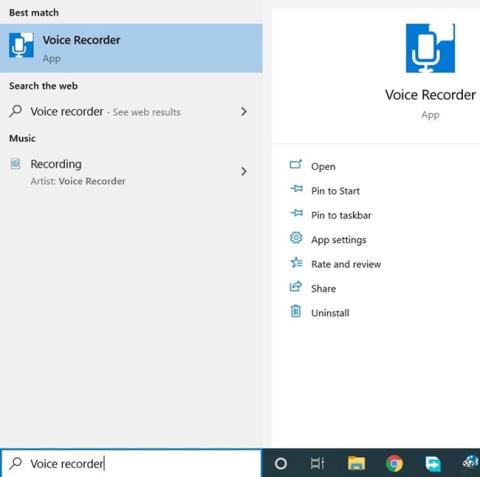
Ibland kan det finnas ett ljudklipp som du vill spela in via din dator. Det finns några sätt att göra det i Windows 10 . Gå med på Quantrimang.com för att upptäcka 2 sätt att göra detta genom följande artikel!
Använd röstinspelare
Gå till sökfältet i det nedre vänstra hörnet av Windows 10-skärmen, bredvid Start-knappen. Använd den för att söka efter en app som heter Voice Recorder.

Appen kommer att visas i sökresultatfältet. Klicka på den för att starta applikationen. Detta är ett mycket enkelt program, med en stor knapp i mitten för att börja spela in.
Under inspelning kan du trycka på Paus- knappen under inspelningsknappen för att pausa inspelningen och sedan trycka på Paus- knappen igen för att återuppta inspelningen.
Du kommer också att märka en bokmärkesknapp som representeras av en flaggikon. Den här knappen används för att markera vissa delar av inspelningen som viktiga. Du kan sedan använda dessa markörer för att enkelt hitta delar av ljudfilen.
När du är klar med inspelningen trycker du på mittknappen igen för att avsluta. Ljudklippen kommer att sparas.
Det sparade klippet visas i listan i det övre vänstra hörnet av skärmen. Du kan också dela, klippa ut, ta bort eller byta namn på filer med hjälp av alternativen som finns längst ned på sidan.
Tyvärr fångar inte den här inspelningsapplikationen ljud som kommer inifrån datorn, till exempel en låt som spelas på YouTube . Du kan bara spela in externa ljud som röster.
För att spela in ljud från filer som spelas på din dator kan du använda följande metod.
Använd Game Bar
Spela upp video- eller ljudfilen på din dator som du vill spela in och pausa filen precis innan du når den del du vill spela in.
Tryck på Win+ Gför att öppna spelfältet. Den här funktionen används för att spela in spelsessioner men kan enkelt spela in andra aktiviteter på skärmen, som video- eller ljudfiler.
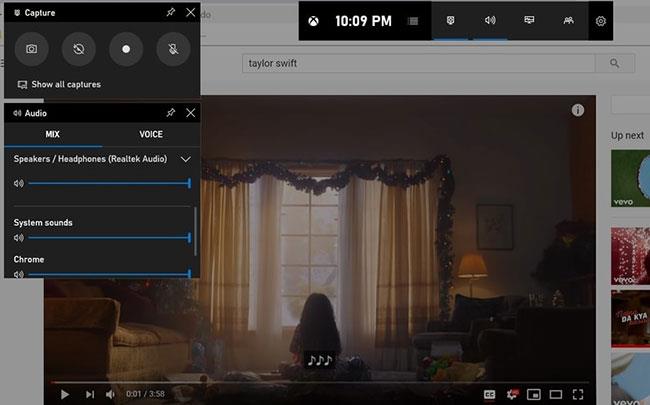
Klicka på den vita cirkelknappen i spelfältet och börja spela upp ljudfilen. Programmet börjar spela in automatiskt. Klicka på den blå fyrkantsknappen för att stoppa inspelningen efter att ljudet har spelat klart.
Inspelningen kommer att sparas i MP4-format i avsnittet Video i filutforskaren i mappen Captures . Den här filen kommer att ha det ljud du vill spela in och dess video.
För att konvertera den till en ren ljudfil måste du använda Any Video Converter (eller VLC). Detta är ett gratis att ladda ner och ofta använt program som låter dig konvertera praktiskt taget alla ljud- eller videofiler till vilket annat spelbart format som helst.
När du har installerat och startat Any Video Converter-program laddar du upp det inspelade klippet och konverterar det till MP3-fil eller något annat ljudformat.
Ladda ner den nya inspelningen och använd den som du vill.
Båda ovanstående metoder kan användas för att skapa ljudinspelningar från externa källor, såsom röstinspelningar eller från video- eller MP3-filer som spelas upp på en dator. Även om den andra metoden inte är särskilt enkel, kan den användas som ett tillförlitligt sätt att få tydliga och oavbrutna inspelningar av dina favoritlåtar, filmer.
Den här guiden visar hur du ändrar eller återställer standardplatsen för mappen Kamerarulle i Windows 10.
Om du minskar storleken och kapaciteten på foton blir det lättare för dig att dela eller skicka dem till vem som helst. I synnerhet på Windows 10 kan du ändra storlek på foton med några enkla steg.
Om du inte behöver visa nyligen besökta föremål och platser av säkerhetsskäl eller integritetsskäl kan du enkelt stänga av det.
En plats för att styra många operationer direkt i systemfältet.
På Windows 10 kan du ladda ner och installera grupppolicymallar för att hantera Microsoft Edge-inställningar, och den här guiden visar dig processen.
Aktivitetsfältet har begränsat utrymme, och om du regelbundet arbetar med flera appar kan du snabbt få ont om utrymme för att fästa fler av dina favoritappar.
Statusfältet längst ner i Filutforskaren talar om hur många objekt som finns inuti och valda för den för närvarande öppna mappen. De två knapparna nedan är också tillgängliga på höger sida av statusfältet.
Microsoft har bekräftat att nästa stora uppdatering är Windows 10 Fall Creators Update. Så här uppdaterar du operativsystemet tidigt innan företaget officiellt lanserar det.
Inställningen Tillåt väckningstimer i Energialternativ låter Windows automatiskt väcka datorn från viloläge för att utföra schemalagda uppgifter och andra program.
Windows Security skickar meddelanden med viktig information om din enhets hälsa och säkerhet. Du kan ange vilka aviseringar du vill ta emot. I den här artikeln kommer Quantrimang att visa dig hur du slår på eller av meddelanden från Windows Security Center i Windows 10.
Du kanske också gillar att klicka på aktivitetsfältsikonen tar dig direkt till det senaste fönstret du hade öppet i appen, utan att behöva en miniatyrbild.
Om du vill ändra den första veckodagen i Windows 10 så att den matchar landet du bor i, din arbetsmiljö eller för att bättre hantera din kalender kan du ändra den via appen Inställningar eller Kontrollpanelen.
Från och med Your Phone-appen version 1.20111.105.0 har en ny Multiple windows-inställning lagts till, vilket gör att du kan aktivera eller inaktivera för att varna dig innan du stänger flera fönster när du avslutar Your Phone-appen.
Den här guiden visar hur du aktiverar eller inaktiverar Win32-policyn för långa sökvägar för att ha sökvägar längre än 260 tecken för alla användare i Windows 10.
Gå med i Tips.BlogCafeIT för att lära dig hur du stänger av föreslagna applikationer (föreslagna appar) på Windows 10 i den här artikeln!
Nu för tiden, att använda många program för bärbara datorer gör att batteriet laddas ur snabbt. Detta är också en av anledningarna till att datorbatterier snabbt slits ut. Nedan är de mest effektiva sätten att spara batteri på Windows 10 som läsare bör överväga.
Om du vill kan du standardisera kontobilden för alla användare på din PC till standardkontobilden och förhindra att användare kan ändra sin kontobild senare.
Är du trött på att Windows 10 irriterar dig med startskärmen "Få ännu mer ut av Windows" varje gång du uppdaterar? Det kan vara till hjälp för vissa människor, men också hindrande för dem som inte behöver det. Så här stänger du av den här funktionen.
Microsofts nya Chromium-baserade Edge-webbläsare tar bort stödet för EPUB e-boksfiler. Du behöver en EPUB-läsarapp från tredje part för att se EPUB-filer i Windows 10. Här är några bra gratisalternativ att välja mellan.
Om du har en kraftfull dator eller inte har många startprogram i Windows 10 kan du försöka minska eller till och med inaktivera Startup Delay helt för att hjälpa din PC att starta upp snabbare.
Kioskläge på Windows 10 är ett läge för att endast använda 1 applikation eller endast åtkomst till 1 webbplats med gästanvändare.
Den här guiden visar hur du ändrar eller återställer standardplatsen för mappen Kamerarulle i Windows 10.
Redigering av hosts-filen kan göra att du inte kan komma åt Internet om filen inte ändras på rätt sätt. Följande artikel hjälper dig att redigera hosts-filen i Windows 10.
Om du minskar storleken och kapaciteten på foton blir det lättare för dig att dela eller skicka dem till vem som helst. I synnerhet på Windows 10 kan du ändra storlek på foton med några enkla steg.
Om du inte behöver visa nyligen besökta föremål och platser av säkerhetsskäl eller integritetsskäl kan du enkelt stänga av det.
Microsoft har precis släppt Windows 10 Anniversary Update med många förbättringar och nya funktioner. I den här nya uppdateringen kommer du att se många förändringar. Från stöd för Windows Ink-penna till stöd för webbläsartillägg för Microsoft Edge, Start-menyn och Cortana har också förbättrats avsevärt.
En plats för att styra många operationer direkt i systemfältet.
På Windows 10 kan du ladda ner och installera grupppolicymallar för att hantera Microsoft Edge-inställningar, och den här guiden visar dig processen.
Dark Mode är ett mörk bakgrundsgränssnitt på Windows 10, som hjälper datorn att spara batteri och minska påverkan på användarens ögon.
Aktivitetsfältet har begränsat utrymme, och om du regelbundet arbetar med flera appar kan du snabbt få ont om utrymme för att fästa fler av dina favoritappar.






















